สร้างเว็บไซต์หลักสูตรออนไลน์ด้วย Astra และ Tutor LMS
เผยแพร่แล้ว: 2021-12-02เว็บไซต์ระบบการจัดการการเรียนรู้ (LMS) มีจำนวนเพิ่มขึ้นอย่างมากในช่วงที่ผ่านมา ผู้คนจำนวนมากขึ้นกำลังเรียนออนไลน์ โรงเรียน วิทยาลัย และมหาวิทยาลัยต่างหันมาใช้การเรียนรู้ออนไลน์ และใครก็ตามที่มีความรู้ในการแบ่งปันก็สามารถทำได้บนอินเทอร์เน็ต
การเรียนรู้ออนไลน์อยู่ที่นั่นเสมอ แต่ COVID-19 ทำให้เป็นที่นิยมมากกว่าที่เคย
นี่เป็นโอกาสอันน่าทึ่ง หากคุณต้องการแบ่งปันความรู้ ความอยากอาหารอยู่ที่นั่นเพื่อเรียนรู้ เทคโนโลยีอยู่ที่นั่นด้วย
ดังนั้น หากคุณต้องการสร้างแพลตฟอร์ม eLearning ของคุณเอง คุณมาถูกที่แล้ว!
เราใช้ประสบการณ์ทั้งหมดของเราเกี่ยวกับ WordPress การออกแบบเว็บ และการออกแบบระบบการจัดการการเรียนรู้ เพื่อสร้างคำแนะนำทีละขั้นตอนง่ายๆ ในการตั้งค่าเว็บไซต์ LMS ของคุณเองโดยใช้ธีม Astra และปลั๊กอิน Tutor LMS
- ประโยชน์ของเว็บไซต์ LMS
- วิธีการเริ่มต้น
- ปลั๊กอิน WordPress LMS
- ออกแบบเว็บไซต์ LMS
- การตั้งค่าเว็บไซต์ LMS ด้วย WordPress
- ส่วนประกอบการออกแบบ
- การเพิ่มเทมเพลตเริ่มต้นในเว็บไซต์ของคุณ
- การปรับแต่งเว็บไซต์ของเรา
- การติดตั้งติวเตอร์ LMS
- เพิ่มหลักสูตรกับติวเตอร์ LMS
- ข้อมูลเพิ่มเติมสำหรับหลักสูตรใหม่ของคุณ
- วิธีสร้างแบบทดสอบสำหรับหลักสูตรของคุณ
- การรวมและการสร้างรายได้ของ WooCommerce
- ความคิดสุดท้าย
ประโยชน์ของเว็บไซต์ LMS
เนื่องจากโรงเรียนและมหาวิทยาลัยปิดทำการชั่วคราว จึงมีความต้องการการศึกษาออนไลน์เพิ่มขึ้น สิ่งนี้ทำให้เกิด eLearning เพิ่มขึ้น ส่งผลให้นักเรียนคุ้นเคยกับแนวคิดการเรียนรู้ออนไลน์เป็นอย่างมาก
ข้อมูลเชิงลึกทางธุรกิจของ Fortune คาดการณ์ว่าตลาด LMS ทั่วโลกจะเพิ่มขึ้นจาก 10.4 พันล้านดอลลาร์ในปี 2020 เป็น 13.8 พันล้านดอลลาร์ภายในสิ้นปี 2564 ซึ่งเป็นการเพิ่มขึ้นอย่างมากและจะเพิ่มขึ้นแบบทวีคูณจากที่นั่นเท่านั้น
แต่ตลาด LMS อิ่มตัวแล้ว คุณจะแยกตัวเองออกจากกันอย่างไร?
คุณต้องใช้กลวิธีอันชาญฉลาดเพื่อให้โดดเด่นจากฝูงชน
Jungleworks แนะนำให้มีส่วนต่อประสานผู้ใช้ที่ออกแบบมาอย่างดีเพื่อดึงดูดนักเรียน
ดังนั้นเว็บไซต์ของคุณจะโดดเด่นหากดูและให้ความรู้สึกพรีเมียม คุณยังสามารถมีผู้สอนหลายคนบนไซต์ของคุณเพื่อเพิ่มความน่าเชื่อถือและคุณภาพการศึกษา
ผู้สอนมากขึ้นหมายความว่าคุณมีหลักสูตรที่นักเรียนสามารถลงทะเบียนได้มากขึ้น ทำให้คุณได้เปรียบเหนือผู้อื่น
วิธีการเริ่มต้น
เราจะมุ่งเน้นไปที่การสร้างเว็บไซต์ LMS ด้วย WordPress และปลั๊กอินที่ทรงพลัง สิ่งนี้ให้ความสามารถในการปรับแต่งสูงสุดและใช้งานง่าย
แม้ว่าจะมีหลายวิธีในการทำงานให้สำเร็จ CMS เช่น WordPress ให้พลังและความยืดหยุ่นที่จำเป็นสำหรับการเรียนรู้ออนไลน์ มันยังใช้งานง่ายมาก ซึ่งเป็นโบนัส!
ปลั๊กอิน WordPress LMS
WordPress ช่วยให้เราใช้ปลั๊กอินที่ดี Tutor LMS เป็นปลั๊กอิน LMS ที่มาพร้อมกับคุณสมบัติมากมายที่เราจะสำรวจในไม่ช้า
Tutor LMS มีเวอร์ชันฟรีและมีค่าใช้จ่าย แต่เวอร์ชันฟรีมีมากมายพอที่จะให้เราเริ่มต้นได้
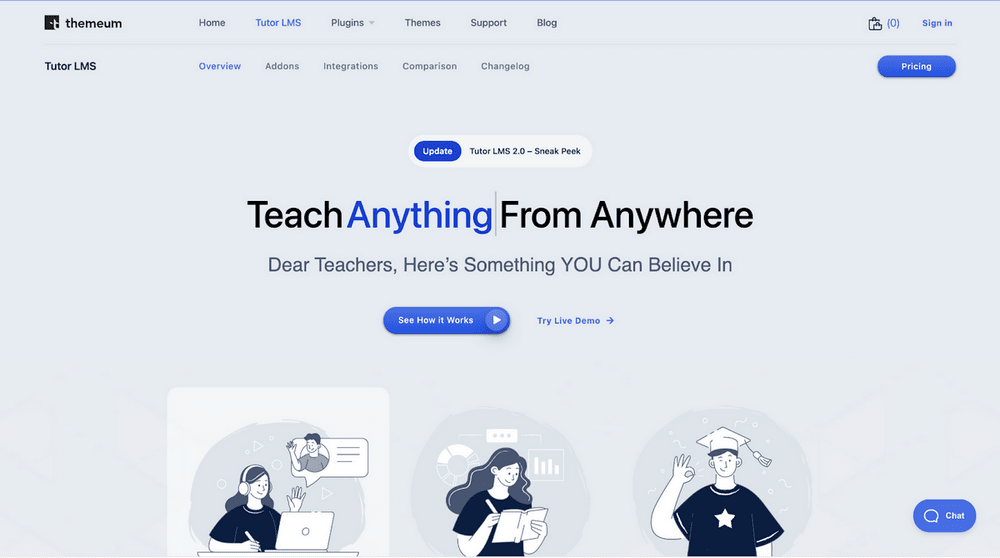
Tutor LMS ได้รับความไว้วางใจจากผู้ใช้งานมากกว่า 40,000+ ราย คุณสามารถสร้างทุกแง่มุมของหลักสูตรได้ด้วยโมดูลการเตรียมแบบทดสอบหลายชุดและอีกมากมาย
ตัวสร้างหลักสูตรที่มีคุณลักษณะหลากหลายสร้างขึ้นโดยคำนึงถึงผู้ใช้ที่ไม่ใช่ด้านเทคนิค สร้างและปรับใช้ได้ง่าย และคุณสามารถเพิ่มบทเรียนด้วยการคลิกปุ่ม
ออกแบบเว็บไซต์ LMS
เมื่อเราตัดสินใจเกี่ยวกับปลั๊กอินแล้ว ตอนนี้เราต้องเลือกธีมสำหรับเว็บไซต์หลักสูตรออนไลน์ของเรา
การออกแบบจำเป็นต้องดึงดูดผู้บริโภคและช่วยให้เรามอบอำนาจที่จำเป็นในการสนับสนุนให้ผู้คนสมัครเรียนหลักสูตรนี้
เราเข้าใจดีว่าผู้สร้างหลักสูตรจำนวนไม่มากที่เป็นพ่อมดด้านเทคโนโลยี หลายคนไม่มีเวลาออกแบบเว็บไซต์เต็มรูปแบบ นั่นเป็นเหตุผลที่เราสามารถแนะนำ Astra ได้อย่างเต็มที่
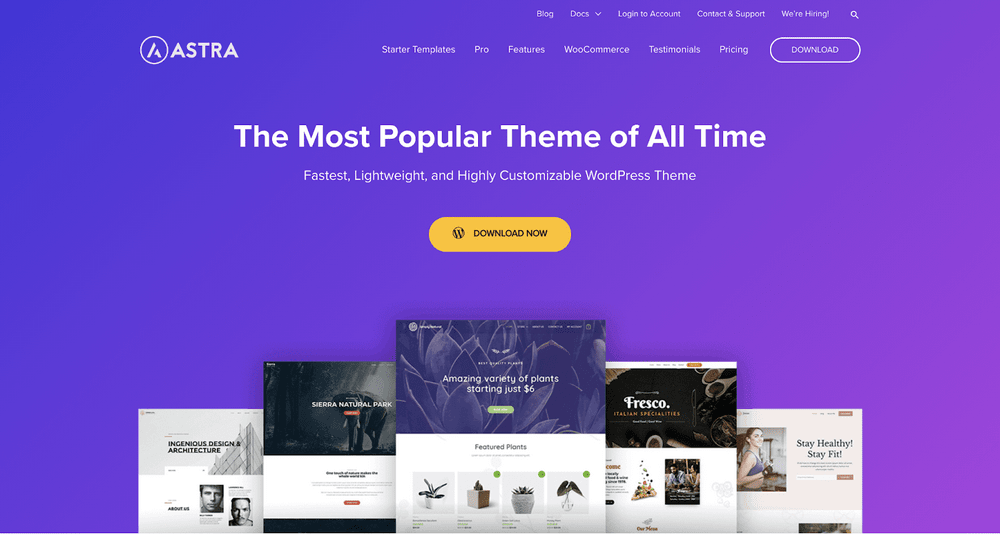
Astra เป็นหนึ่งในธีม WordPress ที่ได้รับความนิยมมากที่สุด มีการดาวน์โหลดมากกว่า 1 ล้านครั้งและบทวิจารณ์มากกว่า 5,000 รายการ
มีเทมเพลตเริ่มต้นมากมายที่ทำงานร่วมกับเครื่องมือสร้างเพจยอดนิยม เช่น Elementor และ Beaver Builder และรองรับ Gutenberg อย่างเต็มที่
Astra ทำให้การออกแบบเว็บไซต์ของคุณเป็นงานวันเดียว
การตั้งค่าเว็บไซต์ LMS ด้วย WordPress
เราจะถือว่าคุณมีโฮสต์เว็บ ชื่อโดเมน และ WordPress ติดตั้งอยู่ในคู่มือนี้
ในการเริ่มต้น คุณต้องติดตั้ง Elementor และ Astra ก่อน
จากนั้นคุณต้องดาวน์โหลดปลั๊กอิน Tutor LMS จากร้านปลั๊กอิน WordPress
ส่วนประกอบการออกแบบ
ตามที่เราเคยแนะนำไว้ก่อนหน้านี้ เราจะใช้ Astra เป็นธีมสำหรับไซต์ของเราและใช้เทมเพลตเริ่มต้นตามลำดับ
สำหรับสิ่งนี้เราต้องการสององค์ประกอบ:
- ธีมแอสตร้า
- ปลั๊กอิน Astra Starter Templates
เริ่มต้นให้เราดาวน์โหลดธีม Astra ก่อน
ไปที่แท็บ ลักษณะ ที่ปรากฏของ WordPress คลิกที่ ธีม > เพิ่มใหม่ และค้นหา Astra
กด ติดตั้ง แล้ว เปิดใช้งาน เพื่อรับ Astra
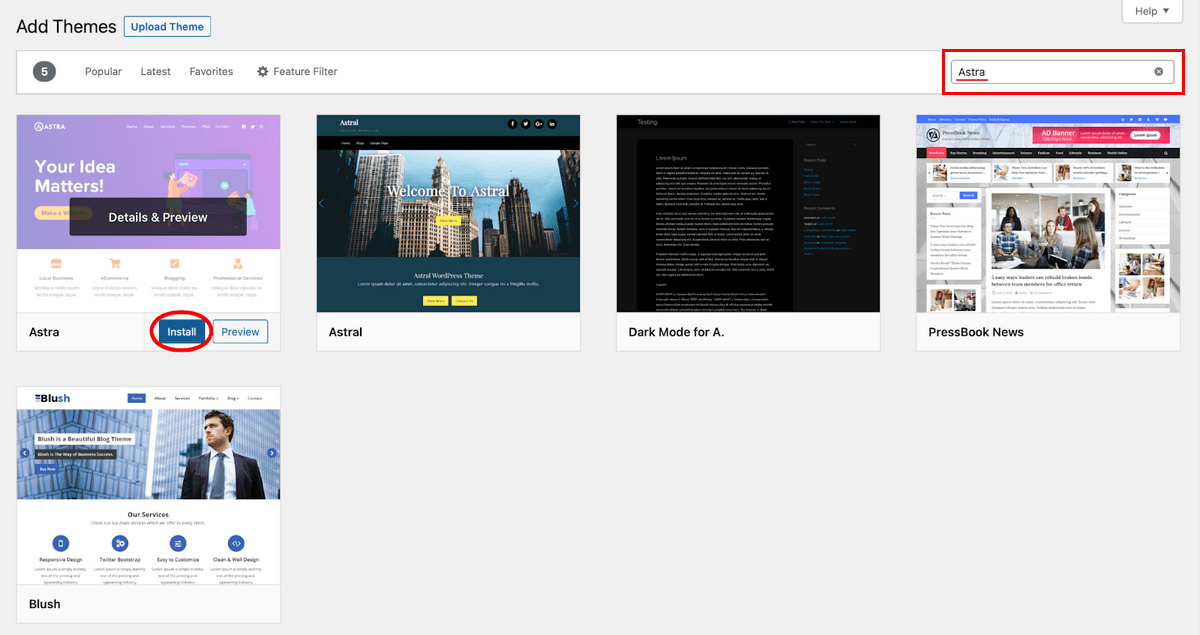
หลังจากที่คุณเปิดใช้งาน Astra เรายังมีงานเล็กๆ อีกหนึ่งงานที่เหลืออยู่
ตอนนี้คุณต้องไปที่เมนูปลั๊กอินใน WordPress แล้วคลิก เพิ่มใหม่ จากนั้นค้นหา Starter Templates และติดตั้งและเปิดใช้งานปลั๊กอินโดย Brainstorm Force
ซึ่งช่วยให้เราใช้ชุดเริ่มต้นที่หลากหลายที่ Astra นำเสนอ
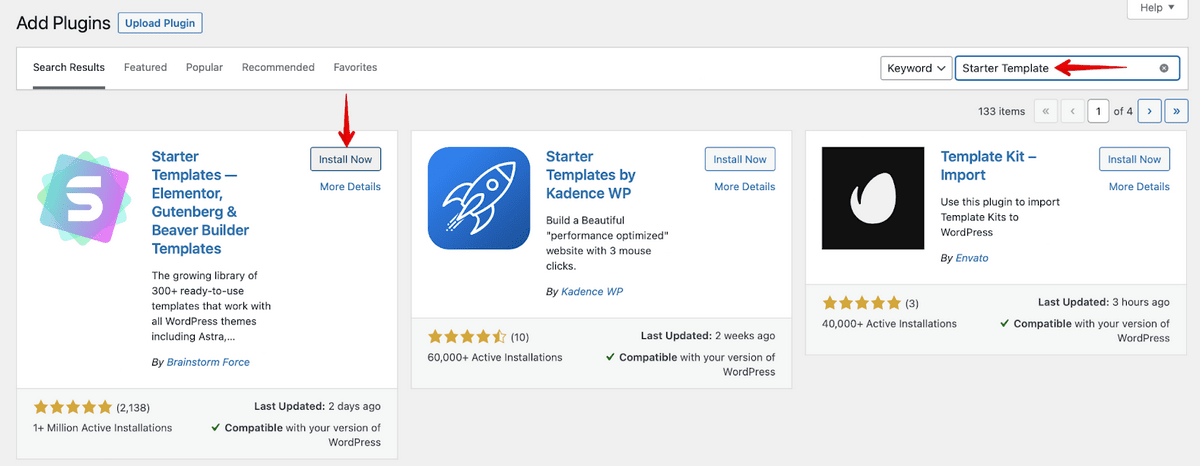
การเพิ่มเทมเพลตเริ่มต้นในเว็บไซต์ของคุณ
งานต่อไปคือการนำเข้าเทมเพลตไปยังเว็บไซต์ของเรา แท็บลักษณะที่ปรากฏของ WordPress จะมี 2 หมวดหมู่ใหม่:
- แอสตร้า ออปชั่น
- เทมเพลตเริ่มต้น
หากคุณไปที่แท็บ Starter Template คุณจะพบเว็บไซต์สำหรับผู้เริ่มต้นที่ Astra นำเสนอ เวอร์ชันฟรีมีเทมเพลตไซต์มากมาย และในเวอร์ชัน Pro คุณจะมีเทมเพลตให้เลือกมากกว่า 180 แบบ
ให้เรานำเข้าหนึ่งในเทมเพลตเหล่านี้เพื่อดูว่าเว็บไซต์ของเราจะมีลักษณะอย่างไร
เมื่อคุณเปิดตัวเลือกเทมเพลตเริ่มต้นจาก Appearances เราจะพบกับหน้าจอนี้
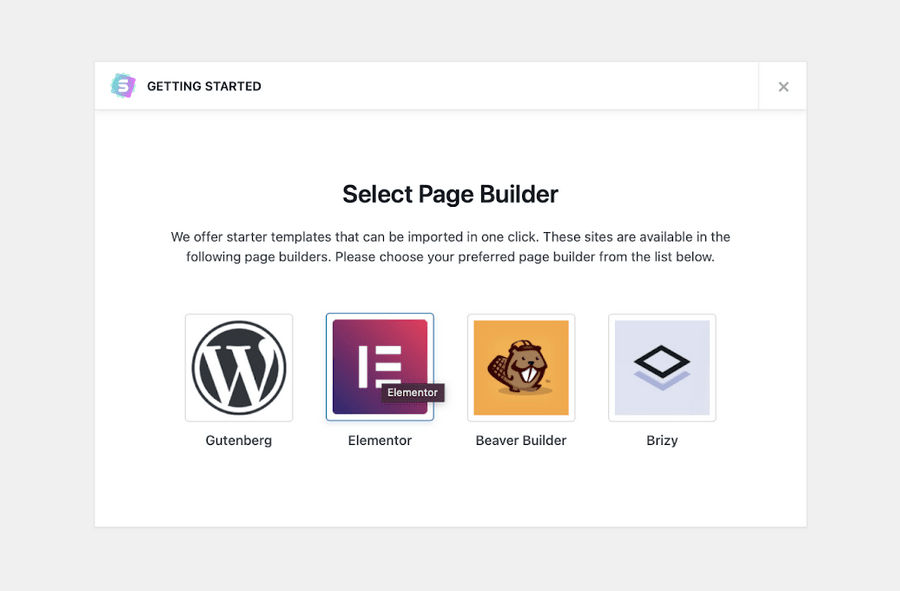
ที่นี่เราจะเลือกตัวสร้างหน้า Elementor
ตอนนี้คุณสามารถดูเทมเพลตเริ่มต้นที่คุณสามารถนำเข้าได้ เทมเพลตพรีเมียมจะถูกทำเครื่องหมายด้วยแท็กพรีเมียมที่ด้านบน
คุณสามารถกรองเฉพาะเทมเพลตเวอร์ชันฟรี เรากำลังจะทำการเลือกเทมเพลตเริ่มต้นของ Brandstore
- เลือก ลักษณะ ที่ปรากฏและ เทมเพลตเริ่มต้น จากเมนูด้านข้าง
- เลือก Brandstore จากตัวอย่างที่อยู่ตรงกลาง
- เลือก นำเข้าไซต์ที่สมบูรณ์ และอนุญาตให้ดำเนินการให้เสร็จสิ้น
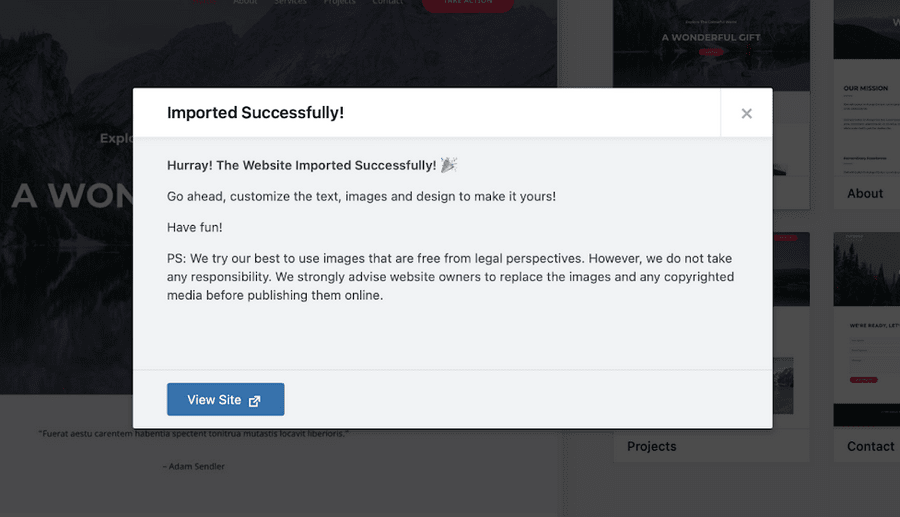
การปรับแต่งเว็บไซต์ของเรา
เมื่อเรานำเข้าเทมเพลตเริ่มต้นแล้ว เราสามารถไปที่แดชบอร์ดผู้ดูแลระบบ WordPress และปรับแต่งไซต์ได้
คุณสามารถปรับแต่งเว็บไซต์ของคุณได้สองวิธี คุณสามารถใช้แผงตัวเลือก Astra หรือแก้ไขแต่ละหน้าได้
ในการใช้แผงตัวเลือก Astra:
- เลือก ลักษณะ ที่ปรากฏและ ตัวเลือก Astra จากเมนูแดชบอร์ด WordPress
- เลือกตัวเลือกจากหน้าและแก้ไขตามนั้น
เมื่อใช้หน้าเดียวนี้ คุณจะแก้ไขส่วนหัว ส่วนท้าย เลย์เอาต์ สี ตัวพิมพ์ การนำทาง และทุกส่วนของเว็บไซต์ของคุณได้
วิธีแก้ไขต่อหน้า:
- เลือก หน้า และ ทุกหน้า
- เลือกแก้ไข ใต้หน้าที่คุณต้องการแก้ไข
หากคุณใช้ตัวแก้ไขบล็อกของ Gutenberg คุณจะเห็นหน้านั้นมาพร้อมกับบล็อกต่างๆ ที่พร้อมจะแก้ไข
เนื่องจากเราใช้ตัวสร้างเพจ Elementor คุณจะเห็นตัวเลือกในการ แก้ไขด้วย Elementor
เลือกรายการนั้นเพื่อเปิดอินเทอร์เฟซ Elementor ซึ่งคุณสามารถทำการเปลี่ยนแปลงทั้งหมดที่คุณต้องการได้
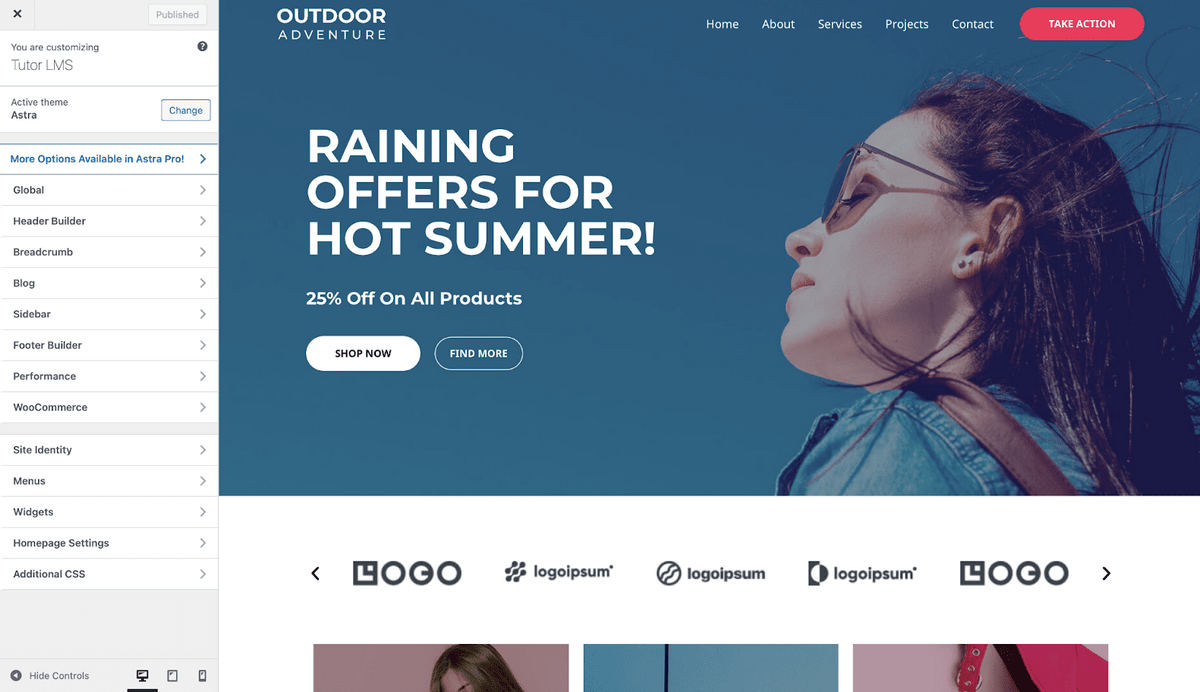
มีตัวเลือกการปรับแต่งมากมายที่สามารถเข้าถึงได้จากเมนูนี้ เราสามารถไปที่ตัวเลือก สากล และเปลี่ยนรูปแบบตัวอักษร ปุ่ม และอื่นๆ อีกมากมาย
นอกจากนี้ เราสามารถไปที่ ลักษณะที่ ปรากฏ > ตัวเลือก Astra เพื่ออัปโหลดโลโก้หรือปรับแต่งแบบอักษรที่เราใช้
ที่นี่เราสามารถเห็นคุณสมบัติอื่น ๆ อีกมากมายที่มีให้ในรุ่น Astra Pro เท่านั้น
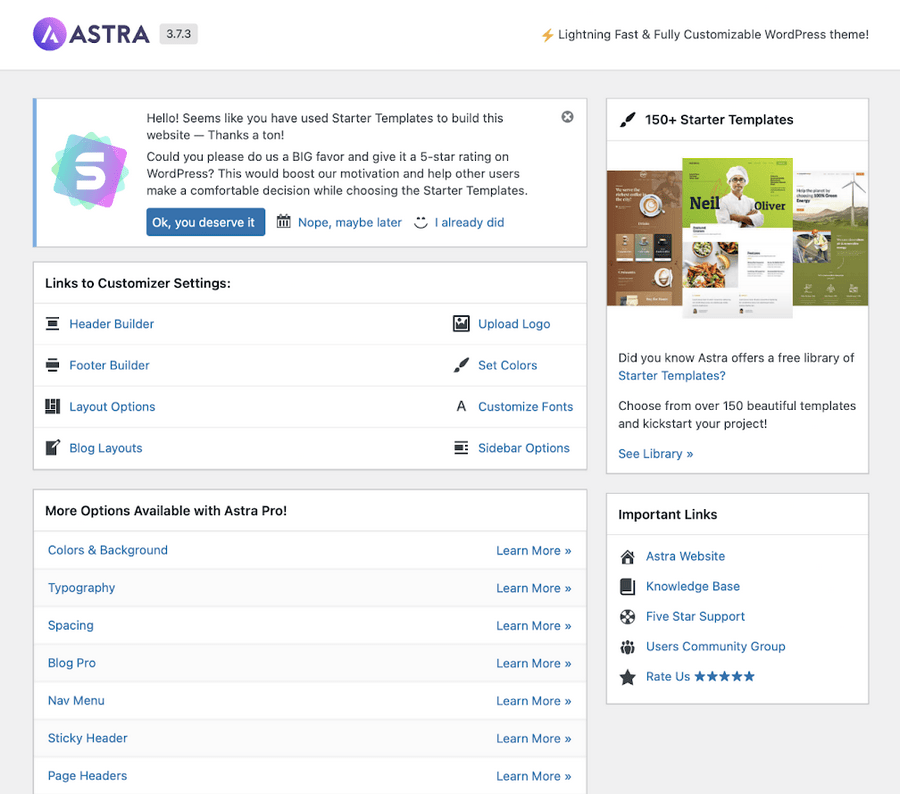
การติดตั้งติวเตอร์ LMS
เราได้เห็นวิธีเพิ่มธีมสำหรับไซต์ของเราแล้ว มาดูวิธีทำให้ปลั๊กอิน LMS ทำงาน

ไปที่เมนู ปลั๊กอิน ของ WordPress และค้นหา Tutor LMS
กด ติดตั้ง ทันทีและ เปิดใช้งาน
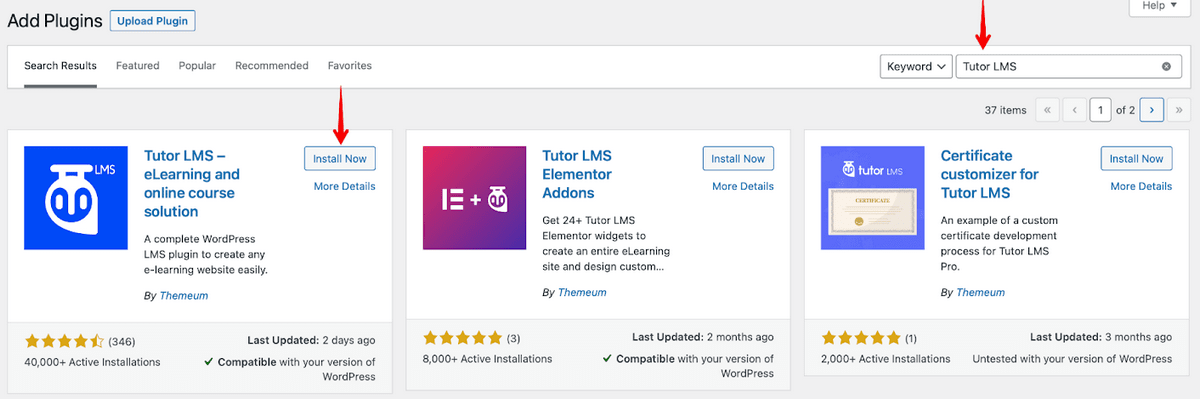
Tutor LMS จะพร้อมใช้งานแล้ว
เพิ่มหลักสูตรกับติวเตอร์ LMS
เมื่อติดตั้ง Tutor LMS แล้ว เราก็สามารถสร้างหลักสูตรได้โดยตรง แผงผู้ดูแลระบบแบ็กเอนด์ของ Tutor LMS ช่วยให้เรากำหนดค่าทุกรายละเอียดได้จากหน้าเดียว
คลิก เพิ่มหลักสูตรใหม่ จากหน้าหลักสูตร
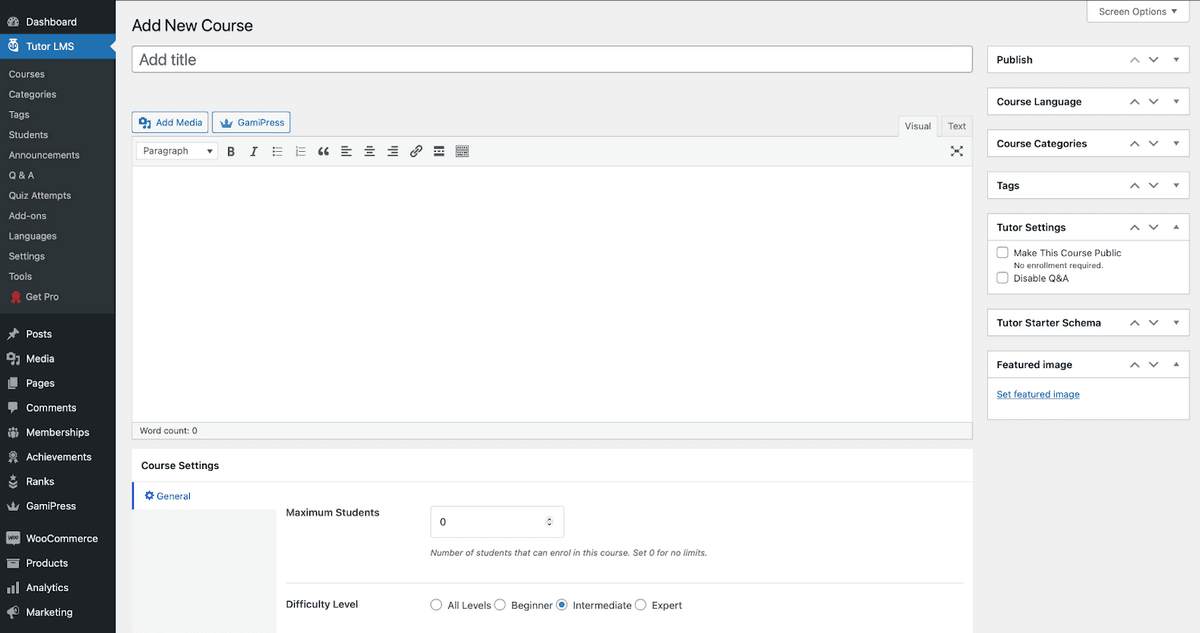
เพิ่มชื่อหลักสูตรและคำอธิบายที่มีความหมายเพื่อให้ผู้อ่านเข้าใจในสิ่งที่พวกเขาสมัคร
คุณยังสามารถกำหนดจำนวนนักเรียนที่สามารถลงทะเบียนสำหรับหลักสูตร และกำหนดระดับความยากสำหรับเนื้อหาหลักสูตรของคุณ
ข้อมูลเพิ่มเติมสำหรับหลักสูตรใหม่ของคุณ
มีตัวเลือกที่ปรับแต่งได้มากมายภายใน Tutor LMS
มีโปรแกรมเล่นวิดีโอแบบฝังที่ใช้งานง่ายซึ่งช่วยให้คุณเชื่อมโยงวิดีโอจาก YouTube และสื่ออื่นๆ หรืออัปโหลดโดยตรงจากอุปกรณ์ของคุณ คุณยังสามารถมีส่วนถาม & ตอบกับนักเรียนของคุณซึ่งคุณสามารถโต้ตอบกับพวกเขาได้
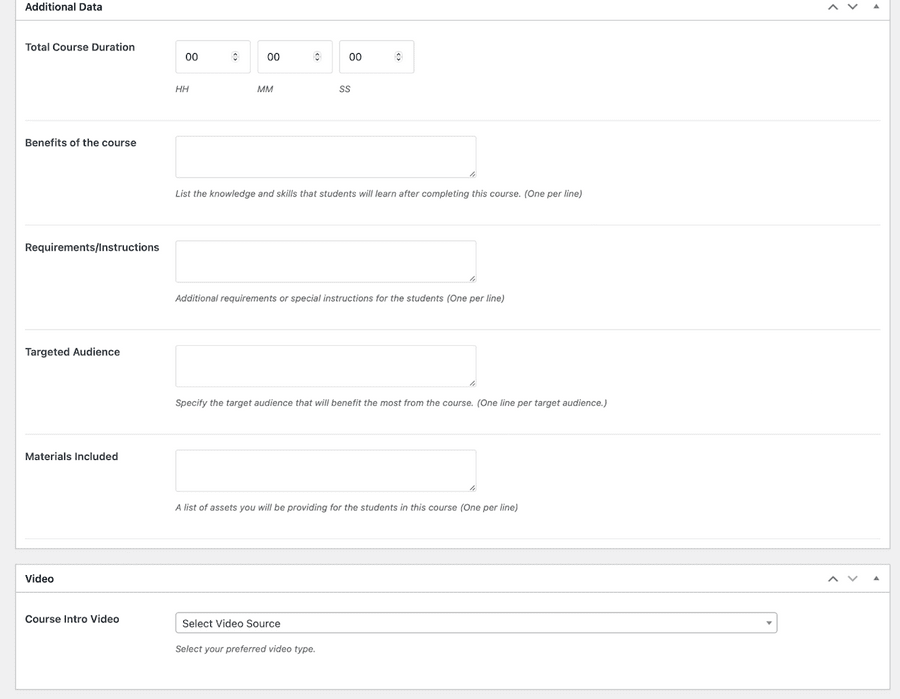
วิธีสร้างแบบทดสอบสำหรับหลักสูตรของคุณ
บันทึกสิ่งที่ดีที่สุดไว้เป็นครั้งสุดท้าย มี Quiz Builder ตัวสร้างแบบทดสอบช่วยให้เราสร้างแบบทดสอบได้หลายประเภทสำหรับนักเรียน
เราสามารถมีคำถามประเภทเรียงความแบบหลายทางเลือกหรือแบบยาวได้
ที่โดดเด่นที่สุดคือเราสามารถกำหนดขีดจำกัดและตัวจับเวลาสำหรับแบบทดสอบได้ด้วยระบบการให้คะแนนอัตโนมัติ นักเรียนสามารถทำแบบทดสอบได้ตามความสะดวกและเกรดจะแสดงโดยอัตโนมัติ
นี่เป็นการประหยัดเวลาที่ยอดเยี่ยมสำหรับผู้สอน!
ขั้นตอนที่ 1: เพิ่มหัวข้อใหม่
ในการเริ่มสร้างแบบทดสอบ เราต้องเพิ่มหัวข้อก่อน
จากหน้าการสร้างหลักสูตร หากเราเลื่อนลงมาเล็กน้อย เราจะเห็นส่วนตัว สร้างหลักสูตร
จากนั้นเรากด Add New Topic เพื่อสร้างหัวข้อใหม่สำหรับหลักสูตรของเรา
เมื่อเราทำเสร็จแล้วเราก็กด Add Topic และเราสามารถไปยังขั้นตอนถัดไปได้
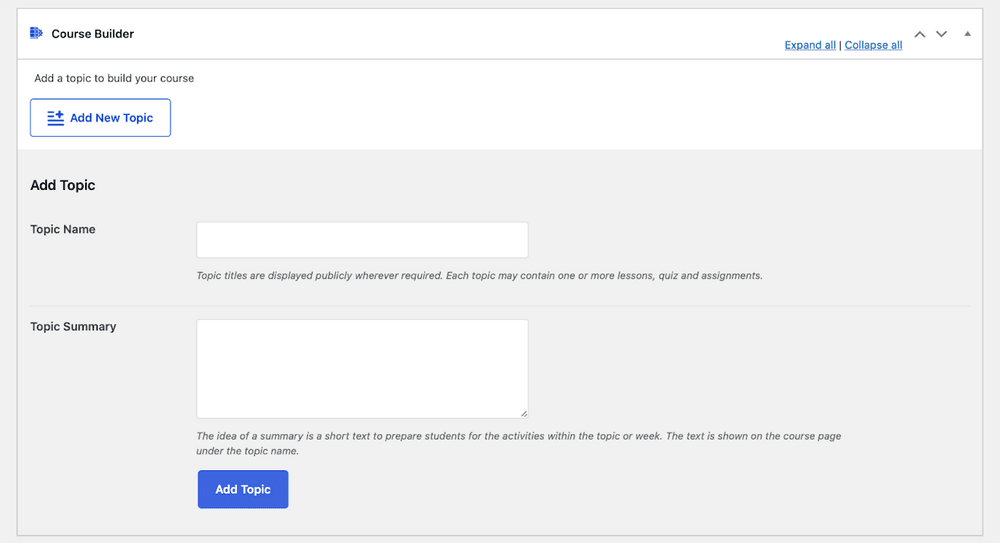
ขั้นตอนที่ 2: การสร้างบทเรียน
หลังจากสร้างหัวข้อแล้ว เราก็สามารถสร้างแบบทดสอบและบทเรียนได้แล้ว
หากต้องการสร้างบทเรียน ให้คลิกหัวข้อที่คุณสร้าง แล้วคุณจะเห็นปุ่ม บทเรียน ใหม่
คลิกแล้วคุณจะเห็นหน้าต่างป๊อปอัปซึ่งคุณสามารถเพิ่มรายละเอียดบทเรียนได้ คุณสามารถกำหนดค่าบทเรียนด้วยวิดีโอได้หากต้องการ
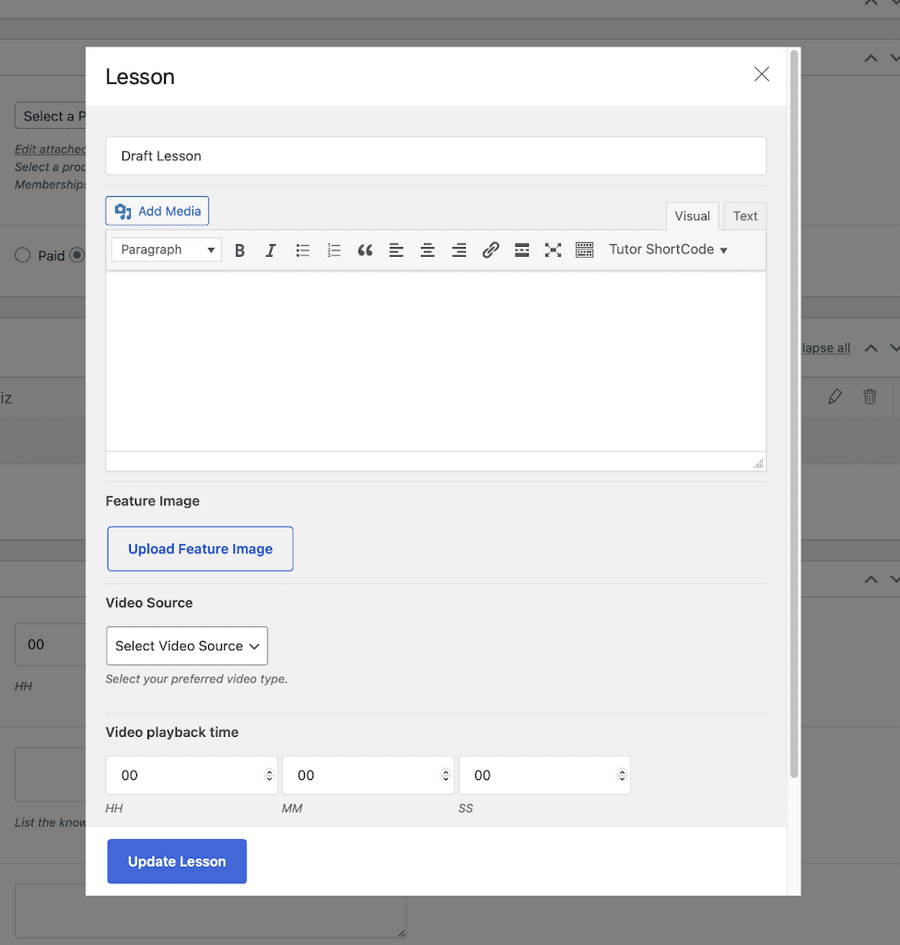
ขั้นตอนที่ 3: การสร้างแบบทดสอบ
หลังจากตั้งค่าบทเรียนแล้ว ในที่สุดเราก็สามารถเริ่มสร้างแบบทดสอบของเราได้แล้ว เราคลิกที่หัวข้อที่เราต้องการเพิ่มแบบทดสอบตามด้วยการคลิกที่ปุ่ม แบบทดสอบ
อันดับแรก เราต้องตั้งชื่อและคำอธิบาย (ถ้าเราต้องการ) สำหรับแบบทดสอบของเรา
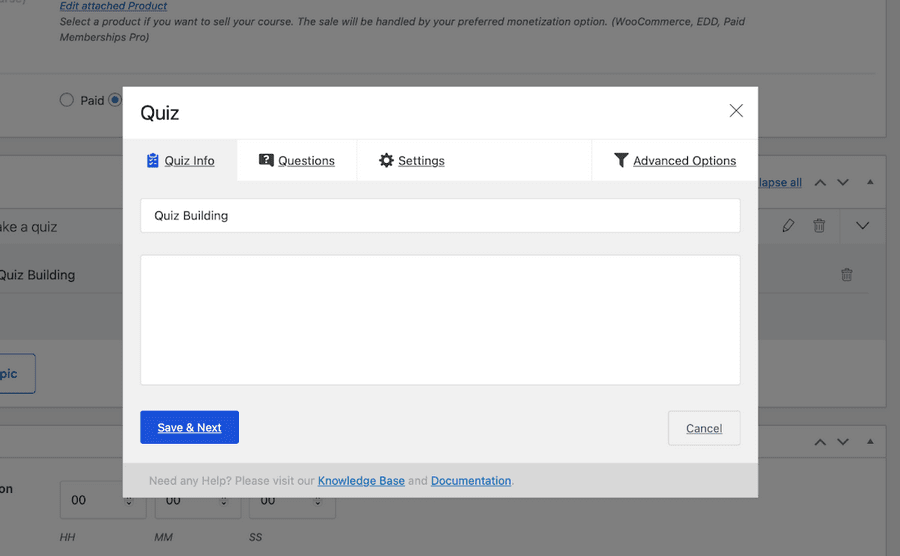
คลิก บันทึก & ถัดไป และไปที่ขั้นตอนต่อไป
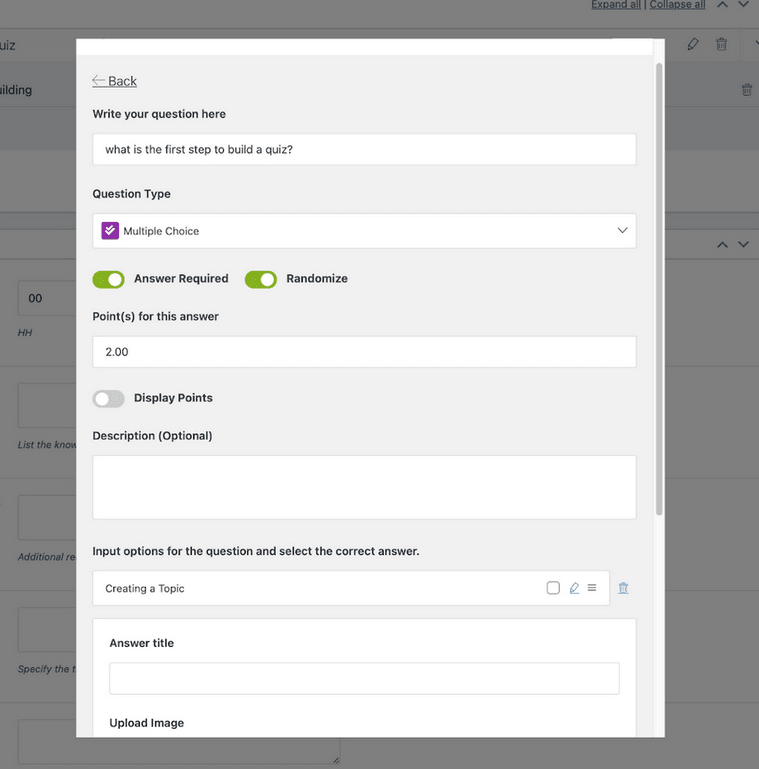
หลังจากตั้งค่าเริ่มต้นสำหรับแบบทดสอบของคุณแล้ว เราสามารถกำหนดคำถามและเกรดได้ คุณสามารถมีคำถามที่แตกต่างกันโดยมีคะแนนเกรดต่างกัน ขึ้นอยู่กับประเภทของคำถามที่คุณตั้งไว้
สำหรับคำถามแบบปรนัย จะมีตัวเลือก สุ่ม ที่ดีที่จะทำให้ตัวเลือกสับสน
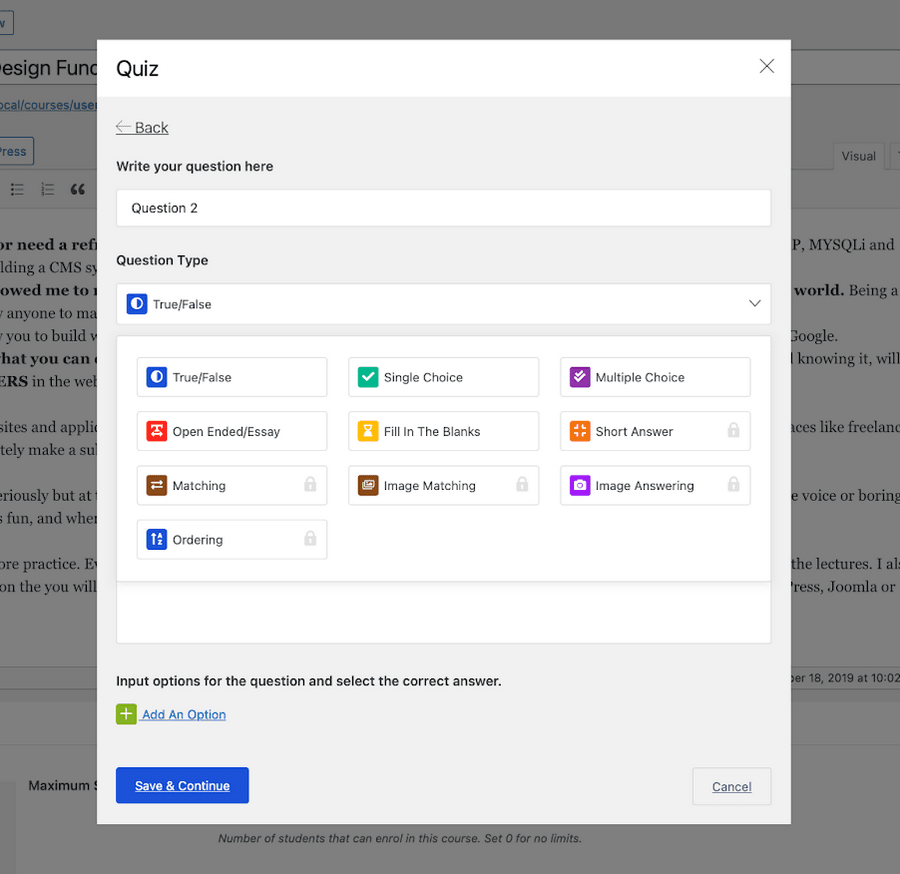
แบบทดสอบบางประเภทถูกล็อกไว้เบื้องหลัง Tutor LMS เวอร์ชัน Pro แต่ของฟรีก็เพียงพอสำหรับเราที่จะทำงานให้เสร็จ
ตัวสร้างแบบทดสอบมีการตั้งค่าพิเศษอื่นๆ มากมายเช่นกันสำหรับการปรับแต่งเพิ่มเติม รู้สึกอิสระที่จะเล่นกับพวกเขาจนกว่าคุณจะมีความสุขอย่างสมบูรณ์
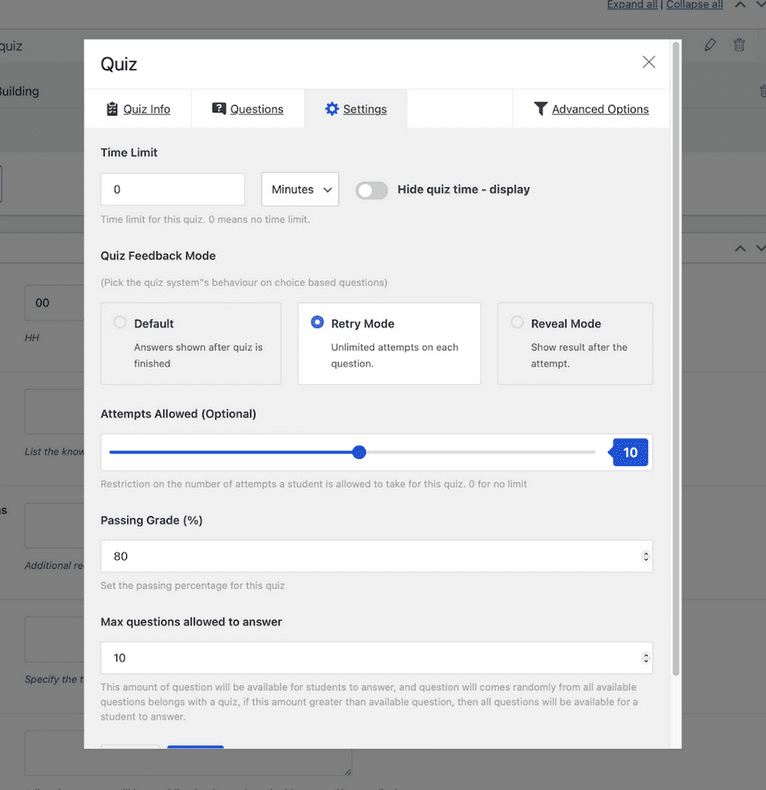
การรวมและการสร้างรายได้ของ WooCommerce
งานหนักทั้งหมดของคุณจะไม่เกิดผลมากนักหากคุณไม่สามารถสร้างรายได้จากหลักสูตรของคุณ โชคดีที่ Tutor LMS รองรับการทำงานร่วมกับ WooCommerce อย่างเต็มรูปแบบ
ในการเปิดใช้งาน WooCommerce คุณจะต้องดาวน์โหลดและเปิดใช้งานปลั๊กอินจาก WordPress หากคุณยังไม่มี
คล้ายกับขั้นตอนการติดตั้งปลั๊กอิน Tutor LMS ให้ไปที่เมนูปลั๊กอินของผู้ดูแลระบบ WordPress และค้นหา WooCommerce
ติดตั้ง และ เปิดใช้งาน WooCommerce ก่อนดำเนินการต่อ
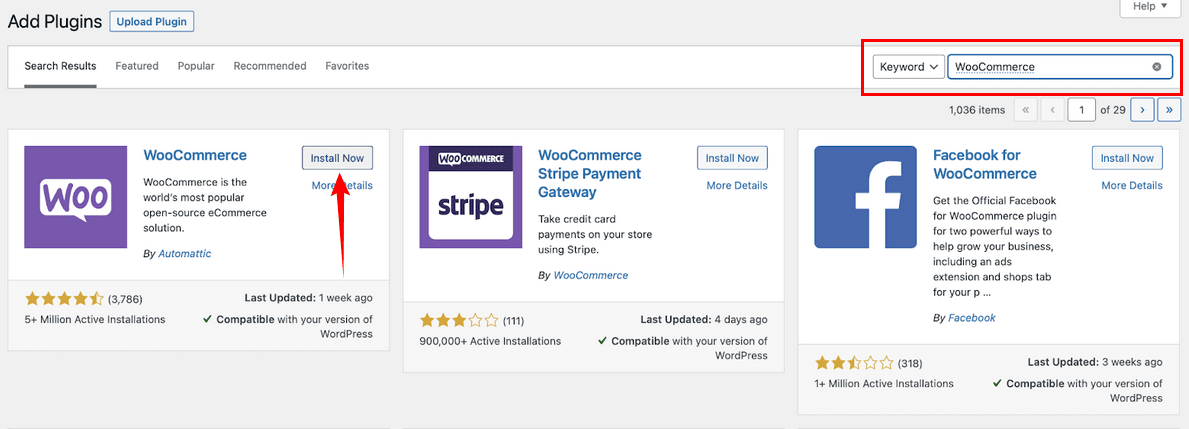
ไปที่ Dashboard > Tutor LMS > การตั้งค่า > การ สร้างรายได้ (แท็บ) > WooCommerce (เปิดใช้งาน)
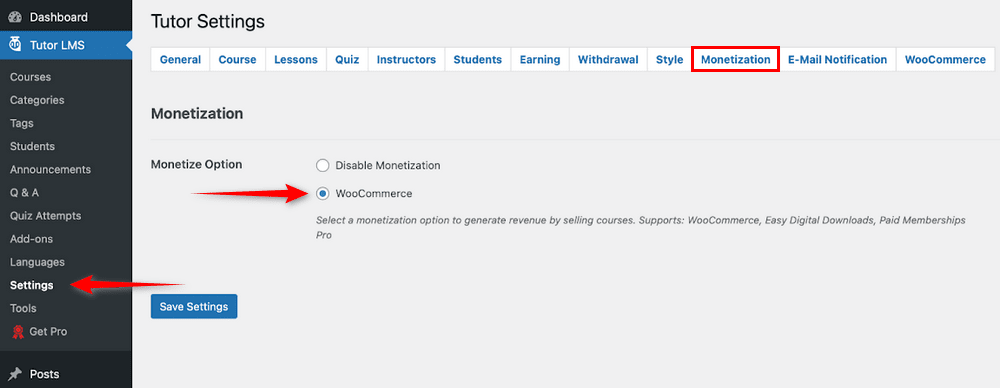
ตอนนี้เรามีรายได้จากหลักสูตรของเราอย่างไร? เราจำเป็นต้องมี Product เพื่อขายผ่าน WooCommerce และสินค้านั้นจะต้องเชื่อมโยงกับหลักสูตรที่เราต้องการขาย
จากแดชบอร์ดผู้ดูแลระบบ WordPress ให้ไปที่แท็บ ผลิตภัณฑ์ แล้วคลิก เพิ่มใหม่
เพื่อความง่าย เราจะตั้งชื่อผลิตภัณฑ์เหมือนกับหลักสูตรที่เราต้องการสร้างรายได้
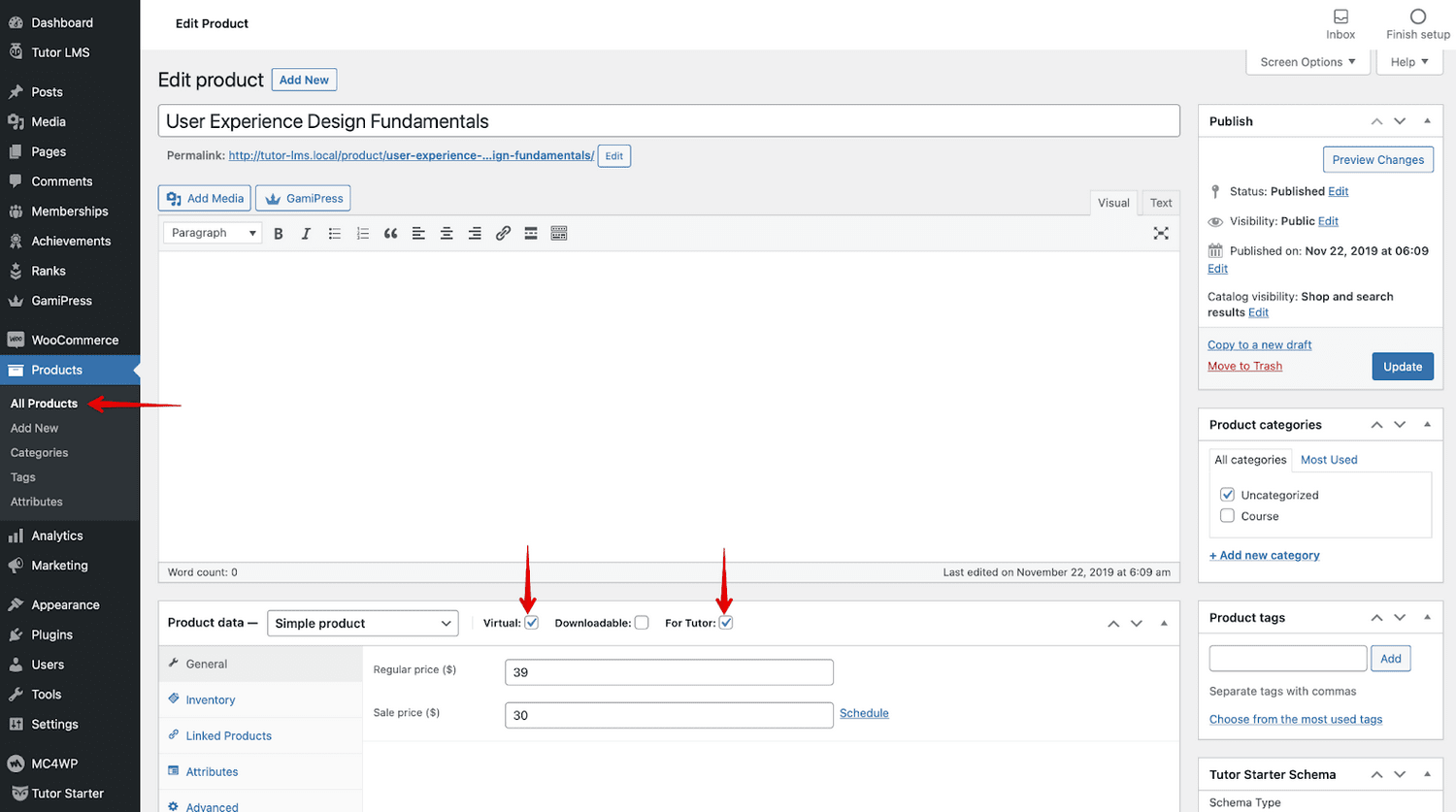
กำหนดประเภทสินค้าและเลือกกล่องที่ทำเครื่องหมายไว้สองกล่อง เสร็จสิ้นขั้นตอนโดยกำหนดราคาสำหรับสินค้า คุณสามารถเลือกราคาขายได้เช่นกันหากต้องการ
งานสุดท้ายที่เราต้องทำตอนนี้ เราต้องไปที่ส่วนหลังของหน้าหลักสูตร Tutor LMS แล้วคลิก แก้ไขหลักสูตร สำหรับหลักสูตรที่ต้องการสร้างรายได้
เลื่อนลงและค้นหาเมนูดร็อปดาวน์ เพิ่มผลิตภัณฑ์ และเพิ่มผลิตภัณฑ์ที่คุณเพิ่งสร้างขึ้น
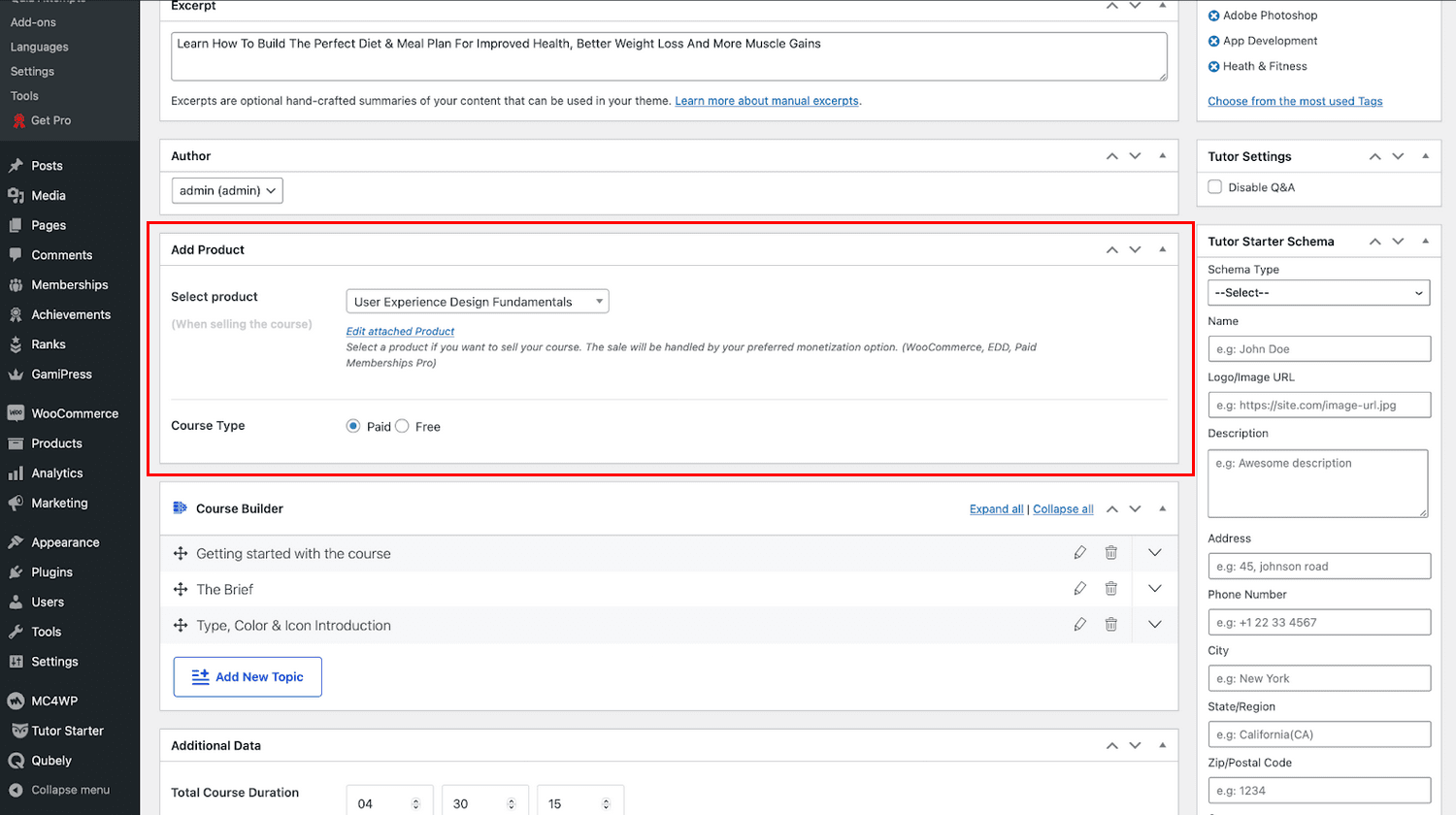
สิ่งนี้แท็กหลักสูตรของคุณกับ WooCommerce เลือก ชำระเงิน ในประเภทหลักสูตรและคุณสามารถเริ่มสร้างรายได้ นักเรียนสามารถซื้อผลิตภัณฑ์นี้ได้จากไซต์ของคุณ
วิธีการชำระเงิน
เราได้สร้างรายได้จากหลักสูตรของเราแล้ว แต่เราจะรับเงินที่มาพร้อมกับการซื้อทุกครั้งได้อย่างไร?
เพื่อที่เราจะไปที่การตั้งค่า WooCommerce และไปที่ การชำระเงิน ที่นี่เราจะเห็นวิธีการชำระเงินประเภทต่างๆ ทั้งหมด
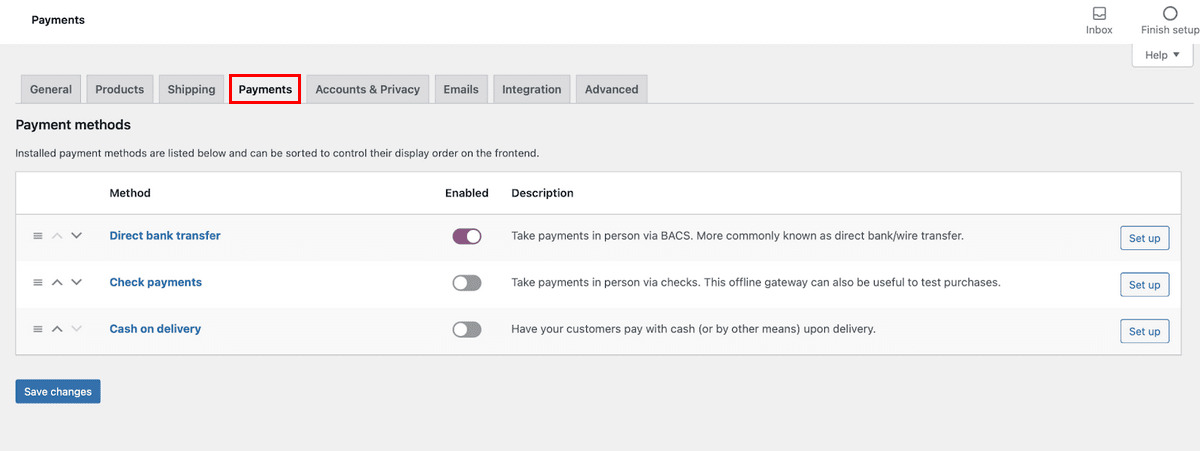
สำหรับหลักสูตรถัดไปที่คุณต้องการสร้างรายได้ เพียงทำตามขั้นตอนเหล่านี้เพื่อสร้างผลิตภัณฑ์ก่อน แล้วจึงเพิ่มผลิตภัณฑ์ลงในหลักสูตร
ตัวชี้สุดท้าย และนี่เป็นเพียงสำหรับผู้สร้างที่มีผู้สอนหลายคนในไซต์ eLearning ของตน
หากคุณต้องการกำหนดวิธีง่ายๆ ในการแบ่งปันค่าคอมมิชชั่นจากการขายระหว่างผู้สอนหลายคน Tutor LMS ช่วยคุณได้
เพียงไปที่การ ตั้งค่า Tutor LMS > รายได้ และเปิดใช้งานรายได้
จากหน้านี้ คุณสามารถกำหนดจำนวนค่าคอมมิชชั่นที่คุณต้องการให้ผู้สอนแต่ละคนได้รับ
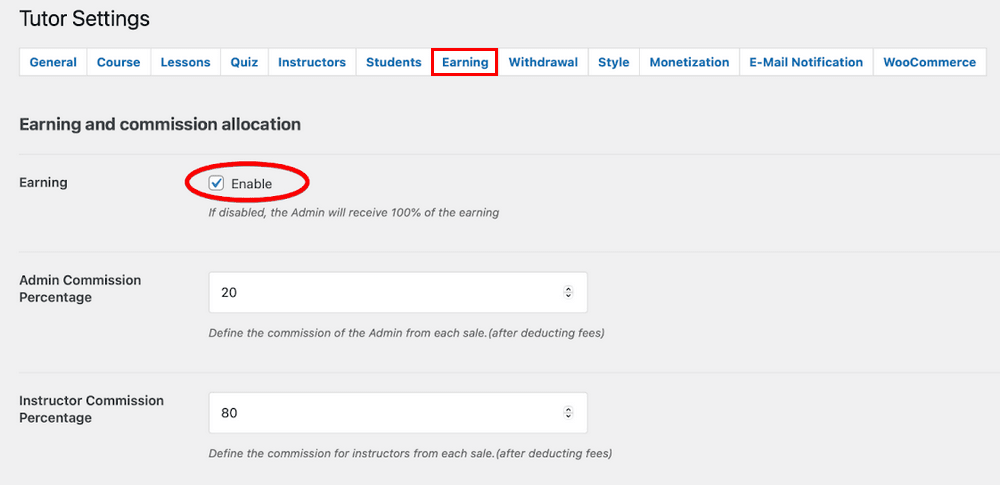
ความคิดสุดท้าย
ด้วยเหตุนี้ เราจึงสิ้นสุดเส้นทางการตั้งค่า LMS ของเราในที่สุด หรือเรา? เราได้เสร็จสิ้นการเดินทางเพียงช่วงเดียวเท่านั้น ขั้นตอนที่สองคือเพื่อให้แน่ใจว่าเราสามารถทำให้ไซต์ eLearning ของเราเป็นที่นิยมและประสบความสำเร็จได้
เราจำเป็นต้องมีแผนการตลาดที่สามารถช่วยให้เราเข้าถึงศักยภาพสูงสุดของไซต์ eLearning ของเราได้ ขออภัย ที่อยู่นอกขอบเขตของบทความนี้ แต่เป็นสิ่งที่เราจะแก้ไขปัญหาอีกครั้ง
ตอนนี้คุณควรมีความคิดที่ดีในการเริ่มสร้างและตั้งค่าไซต์ eLearning และปรับแต่งไซต์ของคุณ
เราได้เปิดตัวเครื่องมือทั้งสองเวอร์ชันฟรีที่เราใช้ เวอร์ชันฟรีมาพร้อมกับคุณสมบัติที่มากเกินพอที่จะทำให้เราพร้อมใช้งาน
แต่มีคุณสมบัติมากมายที่ซ่อนอยู่เบื้องหลังเวอร์ชันโปรของทั้ง Astra และ Tutor LMS คุณสามารถดูราคาของเครื่องมือเหล่านี้เพิ่มเติมได้หากต้องการขยายไซต์ของคุณเพิ่มเติมในอนาคต
และเช่นเคย โปรดแจ้งให้เราทราบถึงประสบการณ์ของคุณในการสร้างไซต์ eLearning และติดต่อเราหากคุณต้องการความช่วยเหลือใดๆ ขอให้มีความสุข!
